WINDOWS操作系统的基本知识
- 格式:ppt
- 大小:2.52 MB
- 文档页数:42


Windows电脑系统的基础操作指南一、Windows系统的安装与升级Windows操作系统是目前使用最广泛的操作系统之一,其安装与升级是使用电脑系统的第一步。
在安装过程中,需要确保计算机满足系统的最低配置要求,例如处理器、内存和硬盘空间等。
在选择安装媒体时,可以选择DVD光盘或USB闪存驱动器,将其插入计算机并按照指示进行安装。
如果你已经安装了Windows系统,想要升级到最新的版本,可以进入系统设置,找到“更新与安全”选项,点击“检查更新”按钮以获取最新的系统升级包。
在下载完成后,系统将会提示重启计算机,然后自动进行升级。
二、桌面的基本操作桌面是Windows系统的核心部分,用户可以通过桌面来访问文件和应用程序。
首先,在桌面上,你可以看到任务栏,它位于屏幕底部,显示常用的应用程序、时间和通知。
通过单击任务栏上的应用图标,可以快速启动应用程序。
桌面上的图标代表了文件、文件夹或应用程序。
你可以通过单击图标打开对应的文件或应用程序,也可以通过拖拽图标来移动文件或文件夹。
右击桌面上的空白区域,会弹出一个快捷菜单,其中包括了许多常用选项,比如创建新文件夹、更改桌面背景和显示设置等。
你还可以通过快捷菜单中的“个性化”选项来自定义桌面主题和壁纸。
三、文件管理与操作Windows系统提供了强大的文件管理功能,让用户能够轻松地管理电脑中的文件和文件夹。
首先,在资源管理器中,你可以查看计算机的整个文件结构,并可以通过文件夹导航栏快速定位到特定文件夹。
在资源管理器中,你可以对文件或文件夹进行复制、粘贴、删除等操作。
例如,如果你想复制一个文件,只需选中它,然后按下Ctrl+C,接着在目标位置按下Ctrl+V即可完成复制。
如果你想删除一个文件,只需选中它,按下Delete键,并确认删除即可。
为了方便查找和管理文件,Windows系统还提供了高级搜索功能。
你可以通过在资源管理器中的搜索框中输入文件名或关键词来快速找到相关文件。

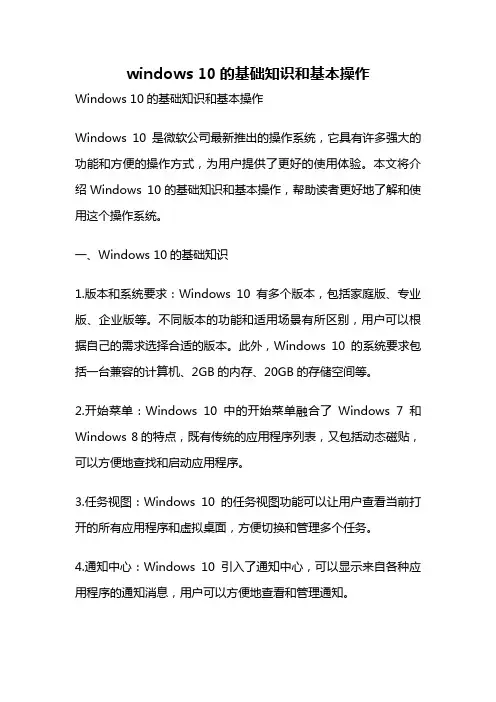
windows 10的基础知识和基本操作Windows 10的基础知识和基本操作Windows 10是微软公司最新推出的操作系统,它具有许多强大的功能和方便的操作方式,为用户提供了更好的使用体验。
本文将介绍Windows 10的基础知识和基本操作,帮助读者更好地了解和使用这个操作系统。
一、Windows 10的基础知识1.版本和系统要求:Windows 10有多个版本,包括家庭版、专业版、企业版等。
不同版本的功能和适用场景有所区别,用户可以根据自己的需求选择合适的版本。
此外,Windows 10的系统要求包括一台兼容的计算机、2GB的内存、20GB的存储空间等。
2.开始菜单:Windows 10中的开始菜单融合了Windows 7和Windows 8的特点,既有传统的应用程序列表,又包括动态磁贴,可以方便地查找和启动应用程序。
3.任务视图:Windows 10的任务视图功能可以让用户查看当前打开的所有应用程序和虚拟桌面,方便切换和管理多个任务。
4.通知中心:Windows 10引入了通知中心,可以显示来自各种应用程序的通知消息,用户可以方便地查看和管理通知。
5.文件资源管理器:Windows 10的文件资源管理器提供了一个直观的界面,方便用户管理文件和文件夹,包括复制、粘贴、删除等操作。
二、Windows 10的基本操作1.桌面操作:在Windows 10中,桌面是用户操作的主要界面。
用户可以在桌面上创建和管理快捷方式、文件夹等,也可以通过拖拽方式进行文件的移动和复制。
2.应用程序的启动和关闭:用户可以通过开始菜单、任务栏或者桌面上的快捷方式来启动应用程序。
关闭应用程序可以使用窗口右上角的关闭按钮或者使用任务管理器进行强制关闭。
3.窗口管理:Windows 10提供了多种方式来管理窗口,包括最小化、最大化、还原、调整大小等操作。
用户可以根据需要自由地调整窗口的大小和位置。
4.多任务管理:Windows 10支持多任务操作,用户可以同时打开多个应用程序,并通过任务栏或者任务视图进行切换和管理。

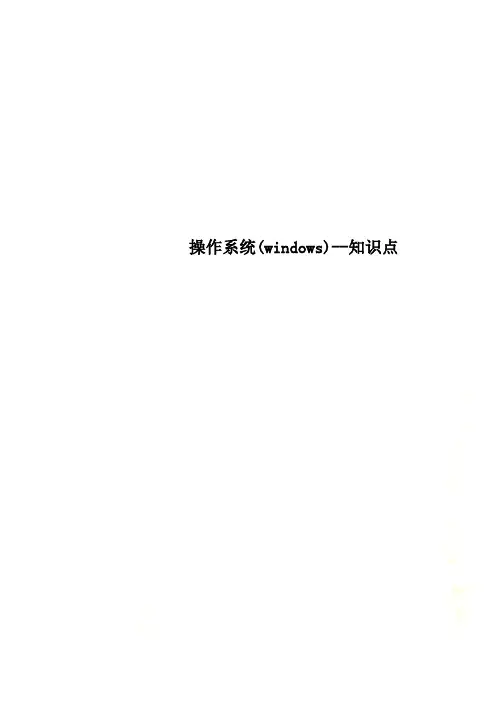
操作系统(windows)--知识点1.知识要点1.1.Windwos账号体系分为用户与组,用户的权限通过加入不同的组来授权用户:组:1.2.账号SID安全标识符是用户帐户的内部名,用于识别用户身份,它在用户帐户创建时由系统自动产生。
在Windows系统中默认用户中,其SID的最后一项标志位都是固定的,比如administrator 的SID最后一段标志位是500,又比如最后一段是501的话则是代表GUEST的帐号。
1.3.账号安全设置通过本地安全策略可设置账号的策略,包括密码复杂度、长度、有效期、锁定策略等:设置方法:“开始”->“运行”输入secpol.msc,立即启用:gpupdate /force1.4.账号数据库SAM文件sam文件是windows的用户帐户数据库,所有用户的登录名及口令等相关信息都会保存在这个文件中。
可通过工具提取数据,密码是加密存放,可通过工具进行破解。
1.5.文件系统NTFS (New Technology File System),是WindowsNT 环境的文件系统。
新技术文件系统是Windows NT家族(如,Windows 2000、Windows XP、Windows Vista、Windows 7和 windows 8.1)等的限制级专用的文件系统(操作系统所在的盘符的文件系统必须格式化为NTFS的文件系统,4096簇环境下)。
NTFS取代了老式的FAT文件系统。
在NTFS分区上,可以为共享资源、文件夹以及文件设置访问许可权限。
许可的设置包括两方面的内容:一是允许哪些组或用户对文件夹、文件和共享资源进行访问;二是获得访问许可的组或用户可以进行什么级别的访问。
访问许可权限的设置不但适用于本地计算机的用户,同样也应用于通过网络的共享文件夹对文件进行访问的网络用户。
与FAT32文件系统下对文件夹或文件进行访问相比,安全性要高得多。
另外,在采用NTFS格式的Win 2000中,应用审核策略可以对文件夹、文件以及活动目录对象进行审核,审核结果记录在安全日志中,通过安全日志就可以查看哪些组或用户对文件夹、文件或活动目录对象进行了什么级别的操作,从而发现系统可能面临的非法访问,通过采取相应的措施,将这种安全隐患减到最低。
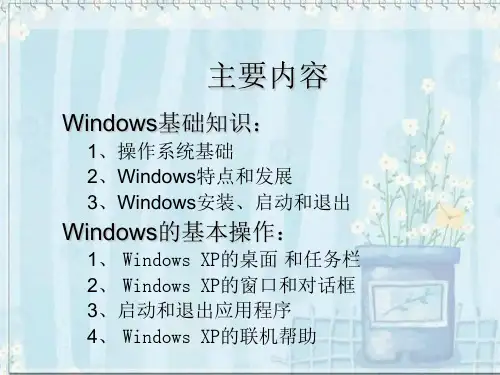

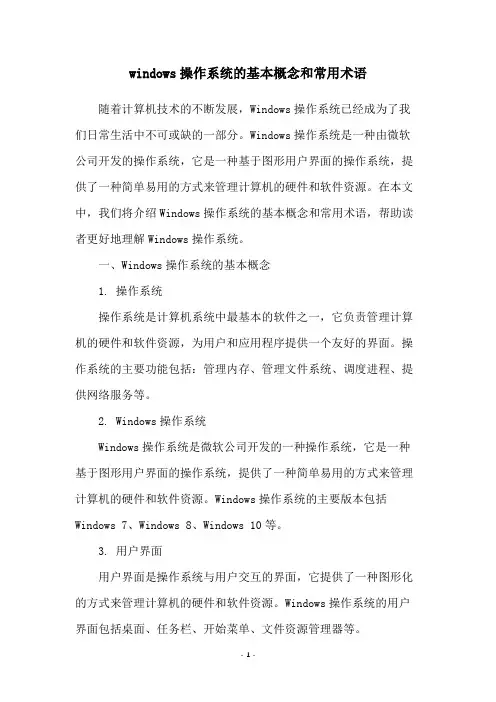
windows操作系统的基本概念和常用术语随着计算机技术的不断发展,Windows操作系统已经成为了我们日常生活中不可或缺的一部分。
Windows操作系统是一种由微软公司开发的操作系统,它是一种基于图形用户界面的操作系统,提供了一种简单易用的方式来管理计算机的硬件和软件资源。
在本文中,我们将介绍Windows操作系统的基本概念和常用术语,帮助读者更好地理解Windows操作系统。
一、Windows操作系统的基本概念1. 操作系统操作系统是计算机系统中最基本的软件之一,它负责管理计算机的硬件和软件资源,为用户和应用程序提供一个友好的界面。
操作系统的主要功能包括:管理内存、管理文件系统、调度进程、提供网络服务等。
2. Windows操作系统Windows操作系统是微软公司开发的一种操作系统,它是一种基于图形用户界面的操作系统,提供了一种简单易用的方式来管理计算机的硬件和软件资源。
Windows操作系统的主要版本包括Windows 7、Windows 8、Windows 10等。
3. 用户界面用户界面是操作系统与用户交互的界面,它提供了一种图形化的方式来管理计算机的硬件和软件资源。
Windows操作系统的用户界面包括桌面、任务栏、开始菜单、文件资源管理器等。
4. 桌面桌面是Windows操作系统中的一个重要组成部分,它是用户与计算机交互的主要界面。
在桌面上,用户可以看到计算机中的文件、文件夹、应用程序等。
5. 任务栏任务栏是Windows操作系统中的一个重要组成部分,它位于桌面底部,提供了一种快速访问应用程序和系统设置的方式。
在任务栏上,用户可以看到当前打开的应用程序、系统通知等。
6. 开始菜单开始菜单是Windows操作系统中的一个重要组成部分,它提供了一种快速访问应用程序、文件夹、系统设置等的方式。
在开始菜单上,用户可以看到计算机中的所有应用程序、文件夹等。
7. 文件资源管理器文件资源管理器是Windows操作系统中的一个重要组成部分,它提供了一种管理计算机中文件和文件夹的方式。
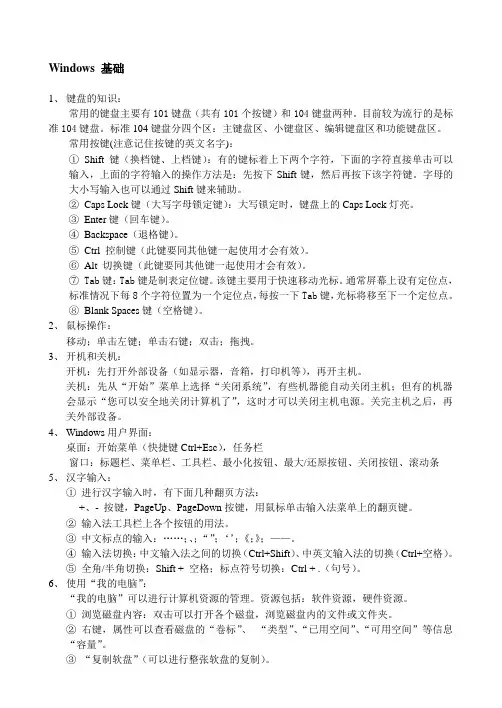
Windows 基础1、键盘的知识:常用的键盘主要有101键盘(共有101个按键)和104键盘两种。
目前较为流行的是标准104键盘。
标准104键盘分四个区:主键盘区、小键盘区、编辑键盘区和功能键盘区。
常用按键(注意记住按键的英文名字):①Shift键(换档键、上档键):有的键标着上下两个字符,下面的字符直接单击可以输入,上面的字符输入的操作方法是:先按下Shift键,然后再按下该字符键。
字母的大小写输入也可以通过Shift键来辅助。
②Caps Lock键(大写字母锁定键):大写锁定时,键盘上的Caps Lock灯亮。
③Enter键(回车键)。
④Backspace(退格键)。
⑤Ctrl 控制键(此键要同其他键一起使用才会有效)。
⑥Alt 切换键(此键要同其他键一起使用才会有效)。
⑦Tab键:Tab键是制表定位键。
该键主要用于快速移动光标。
通常屏幕上设有定位点,标准情况下每8个字符位置为一个定位点,每按一下Tab键,光标将移至下一个定位点。
⑧Blank Spaces键(空格键)。
2、鼠标操作:移动;单击左键;单击右键;双击;拖拽。
3、开机和关机:开机:先打开外部设备(如显示器,音箱,打印机等),再开主机。
关机:先从“开始”菜单上选择“关闭系统”,有些机器能自动关闭主机;但有的机器会显示“您可以安全地关闭计算机了”,这时才可以关闭主机电源。
关完主机之后,再关外部设备。
4、Windows用户界面:桌面:开始菜单(快捷键Ctrl+Esc),任务栏窗口:标题栏、菜单栏、工具栏、最小化按钮、最大/还原按钮、关闭按钮、滚动条5、汉字输入:①进行汉字输入时,有下面几种翻页方法:+、- 按键,PageUp、PageDown按键,用鼠标单击输入法菜单上的翻页键。
②输入法工具栏上各个按钮的用法。
③中文标点的输入:……;、;“”;‘’;《;》;——。
④输入法切换:中文输入法之间的切换(Ctrl+Shift)、中英文输入法的切换(Ctrl+空格)。
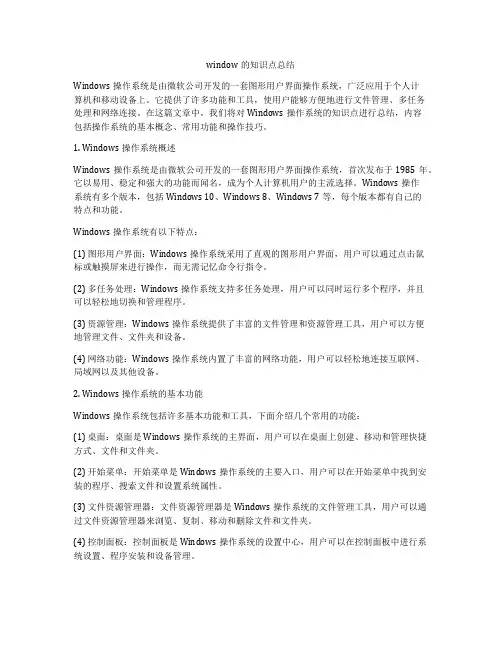
window的知识点总结Windows操作系统是由微软公司开发的一套图形用户界面操作系统,广泛应用于个人计算机和移动设备上。
它提供了许多功能和工具,使用户能够方便地进行文件管理、多任务处理和网络连接。
在这篇文章中,我们将对Windows操作系统的知识点进行总结,内容包括操作系统的基本概念、常用功能和操作技巧。
1. Windows操作系统概述Windows操作系统是由微软公司开发的一套图形用户界面操作系统,首次发布于1985年。
它以易用、稳定和强大的功能而闻名,成为个人计算机用户的主流选择。
Windows操作系统有多个版本,包括Windows 10、Windows 8、Windows 7等,每个版本都有自己的特点和功能。
Windows操作系统有以下特点:(1) 图形用户界面:Windows操作系统采用了直观的图形用户界面,用户可以通过点击鼠标或触摸屏来进行操作,而无需记忆命令行指令。
(2) 多任务处理:Windows操作系统支持多任务处理,用户可以同时运行多个程序,并且可以轻松地切换和管理程序。
(3) 资源管理:Windows操作系统提供了丰富的文件管理和资源管理工具,用户可以方便地管理文件、文件夹和设备。
(4) 网络功能:Windows操作系统内置了丰富的网络功能,用户可以轻松地连接互联网、局域网以及其他设备。
2. Windows操作系统的基本功能Windows操作系统包括许多基本功能和工具,下面介绍几个常用的功能:(1) 桌面:桌面是Windows操作系统的主界面,用户可以在桌面上创建、移动和管理快捷方式、文件和文件夹。
(2) 开始菜单:开始菜单是Windows操作系统的主要入口,用户可以在开始菜单中找到安装的程序、搜索文件和设置系统属性。
(3) 文件资源管理器:文件资源管理器是Windows操作系统的文件管理工具,用户可以通过文件资源管理器来浏览、复制、移动和删除文件和文件夹。
(4) 控制面板:控制面板是Windows操作系统的设置中心,用户可以在控制面板中进行系统设置、程序安装和设备管理。
学会使用Windows操作系统的基础知识与技巧第一章:Windows操作系统的基本介绍Windows操作系统是一种由微软公司开发的操作系统,它是目前全球最常用的操作系统之一。
Windows系统具有用户友好界面、丰富的软件支持和广泛的硬件兼容性等特点,因此深受用户喜爱。
为了能够更加高效地使用Windows操作系统,掌握一些基本知识和技巧是必要的。
第二章:桌面的基本操作在Windows操作系统中,桌面是我们最常用的界面。
掌握桌面的基本操作可以提高我们的工作效率。
首先,我们可以通过鼠标右键点击桌面来打开上下文菜单,从中选择我们需要的操作,比如创建新文件夹、更改桌面壁纸等。
在桌面上,我们可以通过拖动图标来实现文件的移动和复制。
另外,还可以通过调整桌面图标的排列顺序和大小来满足个性化的需求。
第三章:文件和文件夹的管理文件和文件夹是我们在Windows操作系统中经常操作的对象。
为了更好地管理和组织文件,我们可以使用Windows资源管理器。
通过资源管理器,我们可以轻松地创建、删除和重命名文件夹,以及复制、剪切和粘贴文件。
另外,我们还可以使用搜索功能来查找特定的文件或文件夹,从而快速定位我们需要的内容。
第四章:任务栏的使用技巧任务栏位于桌面底部,它是快速启动应用程序和切换窗口的重要工具。
在任务栏上,我们可以固定我们最常用的软件,这样就能够直接通过点击图标来启动它们。
另外,任务栏还提供了多任务管理的功能,我们可以通过点击相应的按钮来切换窗口,或者使用Alt+Tab快捷键实现窗口的快速切换。
第五章:系统设置与优化为了更好地使用Windows操作系统,进行一些系统设置与优化是必要的。
例如,我们可以通过调整屏幕分辨率和字体大小来适应不同的显示设备和个人喜好。
此外,我们还可以定制任务栏和开始菜单的样式,以及更改系统的默认程序。
另外,及时进行系统更新和安装杀毒软件也是保持系统健康运行的关键。
第六章:常用快捷键的应用学习和掌握Windows操作系统中的常用快捷键可以帮助我们更加高效地完成各种操作。
Windows 操作系统是一个广泛使用的操作系统,主要应用于个人电脑、笔记本电脑、平板电脑和服务器等设备。
以下是Windows 操作系统的基本概念和常用术语:
操作系统:操作系统是计算机系统的核心,负责管理计算机的硬件资源和提供应用程序的运行环境。
桌面:Windows 操作系统的主要界面,包括任务栏、开始菜单、桌面图标和快捷方式等。
文件夹:用于组织和存储文件和其他文件夹的容器。
窗口:Windows 操作系统中用于打开和显示应用程序和文件的容器。
控制面板:Windows 操作系统中的一个重要工具,用于管理系统设置、网络设置和安全设置等。
注册表:Windows 操作系统中存储系统配置信息的一个数据库,包括系统设置、用户设置和应用程序设置等。
驱动程序:用于管理硬件设备的软件程序。
进程和任务管理器:Windows 操作系统中的一个工具,用于管理运行的程序和进程。
安全性:Windows 操作系统提供了各种安全功能,如用户账户控制、防火墙、反病毒软件和加密文件系统等,用于保护用户的计算机系统和数据安全。
更新:Windows 操作系统定期发布更新和补丁,用于修复漏洞和提高系统性能和安全性。
以上是Windows 操作系统的基本概念和常用术语,掌握这些术语对于正确理解和使用Windows 操作系统非常重要。
windows操作系统的基本概念Windows操作系统是由微软公司开发的一款广泛使用的操作系统。
它在计算机领域拥有庞大的市场份额,并用于各种设备,包括个人电脑、笔记本电脑、平板电脑和服务器。
Windows操作系统基于图形用户界面(GUI)设计,并采用了许多创新技术和功能,为用户提供了丰富的应用程序和工具。
下面介绍一些Windows操作系统的基本概念。
1. 用户界面:Windows操作系统使用直观的图形用户界面,用户可以通过点击图标、菜单和按钮来执行各种任务。
这种用户界面使得操作系统易于使用,无需记忆复杂的命令。
2. 窗口管理:Windows操作系统采用窗口管理的概念,允许用户同时打开多个应用程序,并在屏幕上以重叠或并列的方式呈现。
用户可以自由调整窗口大小、位置和布局。
3. 文件系统:Windows操作系统使用NTFS(New Technology File System)或FAT(File Allocation Table)等文件系统来管理文件和文件夹。
文件系统允许用户创建、复制、移动和删除文件,以及组织文件和文件夹的层次结构。
4. 多任务处理:Windows操作系统支持多任务处理,意味着用户可以同时运行多个应用程序。
操作系统通过分时复用处理器时间片的方式,快速切换上下文,使得多个应用程序感觉同时运行。
5. 设备驱动程序:Windows操作系统通过设备驱动程序与硬件设备进行通信,以控制和管理计算机的各个部分。
例如,显卡驱动程序控制显示器,打印机驱动程序控制打印机。
6. 网络支持:Windows操作系统具有内置的网络功能,允许用户通过局域网或互联网与其他计算机进行通信。
用户可以共享文件和打印机,远程登录到其他计算机,以及访问互联网上的资源。
7. 安全性:Windows操作系统提供各种安全功能来保护计算机和用户数据的安全。
例如,用户可以设置密码来保护计算机,使用防病毒软件来检测和删除恶意软件。
8. 软件兼容性:由于Windows操作系统的广泛普及,大部分应用程序都可以在Windows上运行。
4第一课计算机基础知识及操作一、启动/退出开机顺序:先开显示器,再开主机(power)关机顺序:开始----关闭系统----关闭计算机----是,再关显示器死机的解决方法热启动:同时按两下Ctrl+Alt+Delete冷启动:Reset (主机上的一个小按钮,一般都在主机电源开关的旁边)关闭程序:Ctrl+Alt+Delete(按一下)——选择程序——结束任务——是——关闭二、键盘及鼠标的操作键盘功能键区:由F1~ F12组成。
其功能由系统自动定义.主键盘区:由英文字母、数字、中文标点符号等组成。
Esc键:返回键,也叫退出、取消Tab键:制表键。
8个字符Caps Lock:英文大小写转换键。
灯亮为大写状态,灯灭小写Shift键:上档键Ctrl键:控制键Alt键:转换键Alt+F4(关闭当前窗口)Alt+Tab(切换窗口)窗口键:显示开始菜单。
空格键:击一下就是一个空格Enter:回车键。
确定Back Space键;退格键。
删除光标前一个字符。
编辑键区:Delete键(Del):删除键,删除光标后一个字符。
Insert:插入/改写Home:光标移动行首End:光标移动行尾Page Up:翻页键,向前翻一页。
Page Down:翻页键,向后翻一页。
小键盘区:Num Lock键:数字开关键。
指示灯亮时,可以使用小键盘鼠标的基本操作单击:左键击一下,然后放开。
(也叫选中)双击:左键快速连续击两下,然后放开。
(也叫打开)右击:右键击一下,然后放开,会出现一个菜单。
拖放:按住左键,拖动鼠标,到目标位置松开。
三、指法练习基本键位:ASDF JKL;键盘的指法分区及指法分工五笔直通车的使用四、五笔字型一、键盘的分区:250个字根按照五种笔画分为五个区。
1区:横区G---A 11---152区:竖区H—M 21---253区:撇区T---Q 31---354区:捺区Y---P 41---455区:折区N---X 51---55查找字根所在的键时,主要看字根的第一笔是哪种笔画,到相应的区去找所在键。